fiecare fișier media și aplicație pe care o achiziționați de la Apple sunt identificate permanent cu ID-ul Apple utilizat pentru achiziția inițială. Va trebui să autorizați un computer prima dată când redați o melodie sau un videoclip etichetat cu un ID Apple pe care computerul dvs. nu l-a folosit până acum. Când vedeți o solicitare de autorizare, priviți cu atenție ID-ul Apple afișat și tastați parola corectă asociată cu ID-ul Apple respectiv. Apple obișnuit dacă articolul a fost achiziționat cu un alt cont.
gândiți-vă de două ori înainte de a partaja aplicații, melodii sau media cu alții. S-ar putea să încălcați acordurile de licență (și legea), iar achizițiile dvs. pot fi ușor urmărite înapoi la dvs. O melodie sau un videoclip achiziționat poate fi autorizată să fie redată numai pe până la 5 computere și 10 dispozitive iOS. Aplicațiile pot fi utilizate cu mai multe dispozitive, dar licența afirmă că toate trebuie să fie sub controlul dvs. Utilizatorii au nevoie de parola Apple ID pentru a actualiza aplicațiile, așa că fiți foarte atenți dacă partajați parola respectivă. Și fiecare computer sau dispozitiv poate fi autorizat pentru 5 ID-uri Apple simultan.
Vizualizarea istoricului achizițiilor Apple
indiferent dacă efectuați achiziții în iTunes, App Store sau pe un iPhone, iPad sau iPod touch, puteți verifica toate achizițiile și puteți modifica opțiunile de plată în iTunes.
- deschideți iTunes și faceți clic pe meniul Cont. Dacă sunteți conectat, veți vedea contul curent aici.
- alege conectare. Dacă sunteți deja conectat la un cont și doriți să verificați un alt cont, deconectați-vă aici și apoi conectați-vă.
- introduceți un ID Apple și o parolă și conectați-vă.
- vizualizați înregistrarea ID-ului Apple.
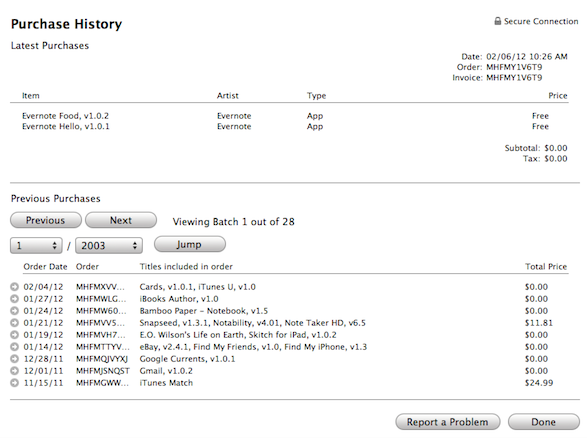
- vezi o listă cronologică de achiziții. După ce vezi ID-ul meu Apple, dă clic pe Vezi peste tot din istoricul achizițiilor. Utilizați butoanele Anterior, Următor sau Salt pentru a vedea fiecare achiziție făcută cu acel ID Apple (nu doar achizițiile iTunes).
- schimbați informațiile de plată sau eliminați un card de credit. După ce vezi ID-ul meu Apple, dă clic pe Editează vizavi de tipul tău de plată. Schimbați cardurile de credit sau eliminați un card pentru a preveni achizițiile viitoare. (Puteți adăuga din nou un card mai târziu din iTunes sau App Store pe orice computer sau dispozitiv.)
- pentru a afla ce ID Apple a fost utilizat pentru un element iTunes, deschideți iTunes și găsiți elementul. Poate fi necesar să faceți clic pe filme, aplicații sau alte suporturi media din meniul pop-up. Acum selectați elementul, faceți clic pe meniul fișier și alegeți Obțineți informații, apoi faceți clic pe fila Rezumat. Veți vedea numele cumpărătorului, ID-ul Apple și data achiziției.
Aflați mai multe despre grafică& media.